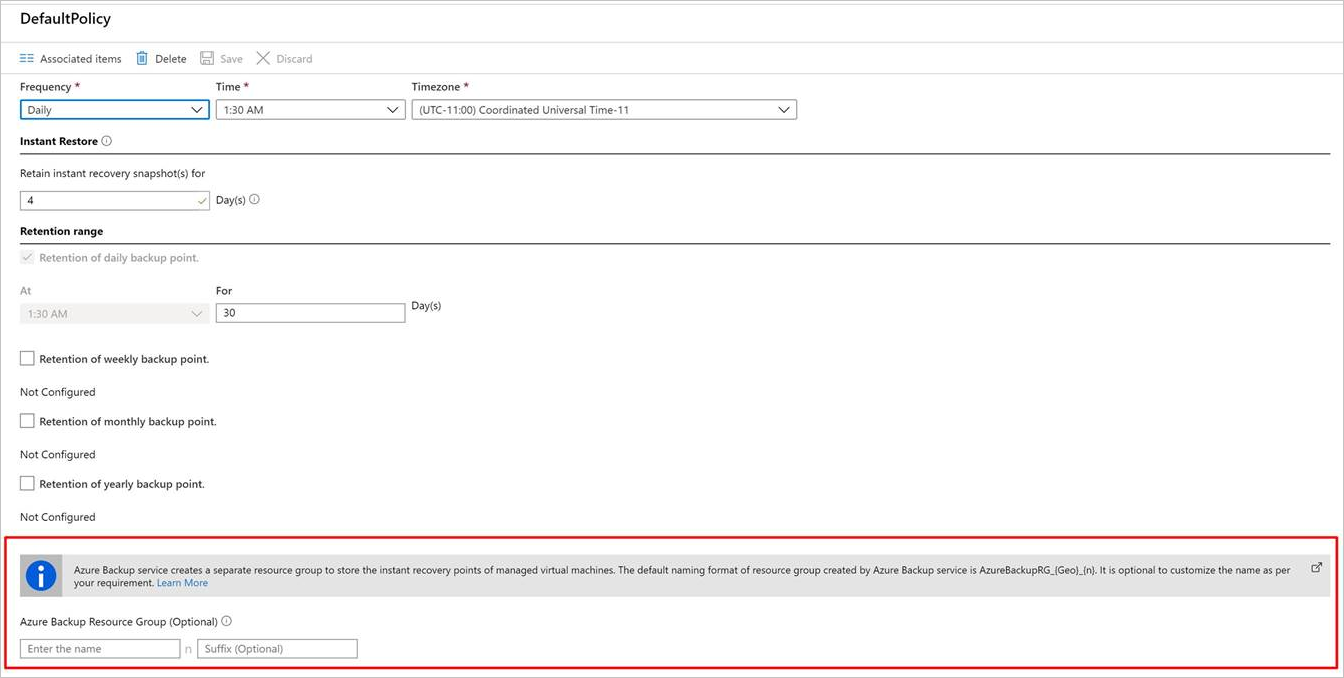Not
Bu sayfaya erişim yetkilendirme gerektiriyor. Oturum açmayı veya dizinleri değiştirmeyi deneyebilirsiniz.
Bu sayfaya erişim yetkilendirme gerektiriyor. Dizinleri değiştirmeyi deneyebilirsiniz.
Bu makalede, Azure portalında bir sanal makine (VM) oluşturduğunuzda yedeklemenin nasıl etkinleştirileceği açıklanır.
Oluşturma sırasında VM'leri korumak için Azure Backup'ı kullanabilirsiniz. Yedeklemeler, yedekleme ilkesinde önceden tanımlanmış bir zamanlamayı izler ve Kurtarma Hizmetleri kasalarında depolanan kurtarma noktaları oluşturur.
Önkoşul
Azure VM oluşturmadan önce Azure Backup için desteklenen işletim sistemlerini gözden geçirin.
Azure portalında oturum açma
Hesabınızda henüz oturum açmadıysanız Azure portalında oturum açın.
Yedekleme yapılandırmasıyla VM oluşturma
VM oluşturmak ve yedeklemeyi yapılandırmak için şu adımları izleyin:
Azure portalda Kaynak oluştur’u seçin.
Azure Market İşlem'i ve ardından bir VM görüntüsü seçin.
Not
Market dışı bir görüntüden VM oluşturmak veya vm'nin işletim sistemi diskini Market dışı bir görüntüyle değiştirmek için plan bilgilerini VM'den kaldırın. Bu adım sorunsuz VM geri yükleme işlemine yardımcı olur.
VM'yi Windows veya Linux yönergelerine uygun olarak ayarlayın.
Yönetim sekmesinde, Yedeklemeyi etkinleştir için Açık'ı seçin.
Azure Backup bir Kurtarma Hizmetleri kasasına yedekler. Mevcut bir kasanız yoksa Yeni Oluştur'u seçin.
Önerilen kasa adını kabul edin veya kendi kasanızı belirtin.
Kasanın bulunduğu kaynak grubunu belirtin veya oluşturun. Kaynak grubu kasası VM kaynak grubundan farklı olabilir.
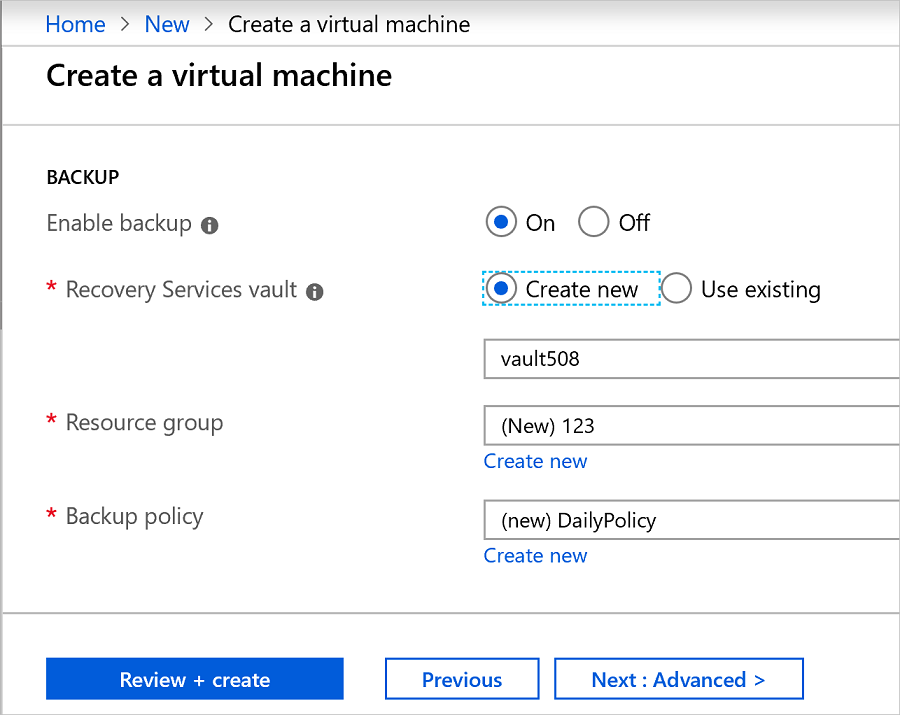
Varsayılan yedekleme ilkesini kabul edin veya ayarları değiştirin:
VM'nin yedek anlık görüntülerinin ne sıklıkta alınacağını ve yedekleme ilkesi aracılığıyla bu yedek kopyaların ne kadar süreyle tutulacağını belirtin.
Vm'yi varsayılan ilkeyle günde bir kez yedekleyin.
Günlük veya haftalık yedeklemeler almak üzere Azure VM için kendi yedekleme ilkenizi özelleştirin.
Azure VM'leri için yedekleme konusunda dikkat edilmesi gerekenler hakkında daha fazla bilgi edinin.
Hızlı Geri Yükleme işlevselliği hakkında daha fazla bilgi edinin.
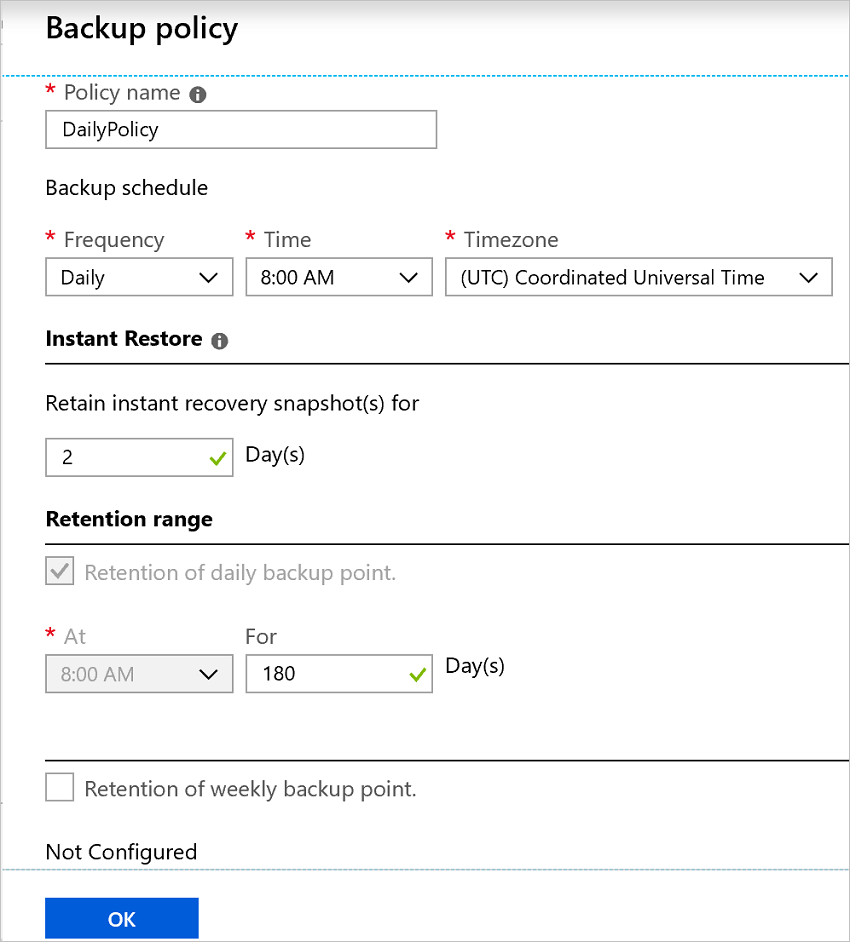
Not
- Sunucu tarafı şifreleme ve platform tarafından yönetilen anahtarlar, Azure VM'leri için varsayılan şifreleme yöntemleridir . Yedekleme, bu Azure VM'lerinin yedeklenip geri yüklenmesini destekler.
- Azure Backup artık Standart ilkesini kullanarak Azure VM yedeklemeleri için Gelişmiş ilkeye geçişi destekliyor. Daha fazla bilgi edinin.
Sanal makineler için Azure Backup kaynak grubu
Azure Backup, geri yükleme noktası koleksiyonunu (RPC) depolamak için VM'nin kaynak grubundan farklı bir kaynak grubu oluşturur. RPC, yönetilen VM'lerin anlık kurtarma noktalarını barındırıyor. Azure Backup tarafından oluşturulan kaynak grubunun varsayılan adlandırma biçimidir AzureBackupRG_<Geo>_<number>.
Örnek olarak AzureBackupRG_northeurope_1. Artık Azure Backup'ın oluşturduğu kaynak grubu adını özelleştirebilirsiniz.
Dikkat edilecek noktalar:
Kaynak grubunun varsayılan adını kullanın veya adı kuruluş gereksinimlerine göre özelleştirin.
Azure Backup bir kaynak grubu oluşturduğunda, kaynak grubunun adına bir sayısal eklenir ve geri yükleme noktası koleksiyonu için kullanılır.
VM yedekleme ilkesi oluşturma sırasında giriş olarak kaynak grubu adı desenini sağlayın. Kaynak grubu adı için aşağıdaki biçimi kullanın:
<alpha-numeric string>* n <alpha-numeric string>.ndeğeri bir tamsayıyla (1'den başlayarak) değiştirilir ve ilk kaynak grubu doluysa ölçeğin genişletilmesi için kullanılır. Bir kaynak grubu bugün en fazla 600 RPC'ye sahip olabilir.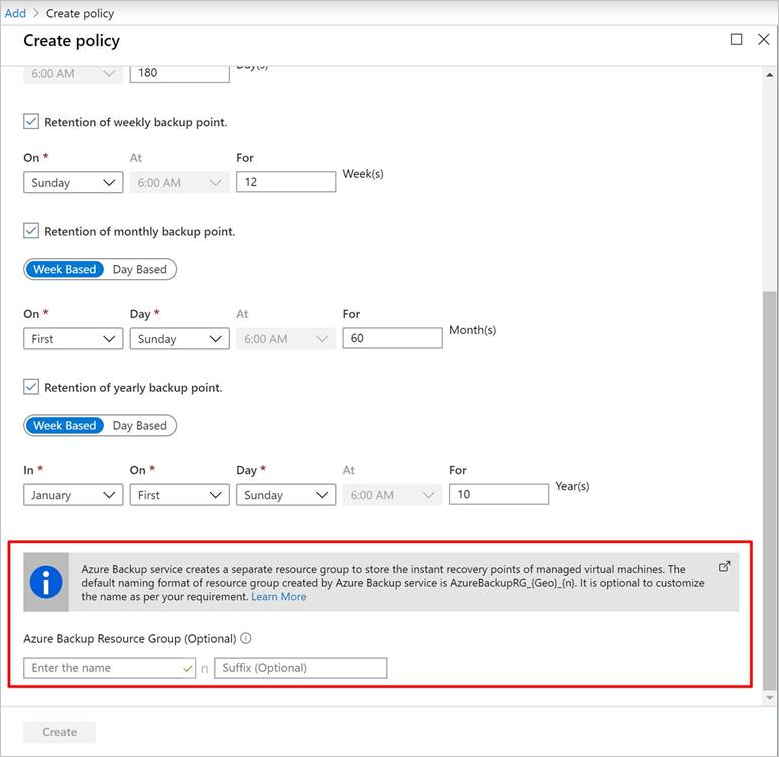
Desen için kaynak grubu adlandırma kurallarını izleyin. Toplam uzunluk izin verilen en fazla kaynak grubu adı uzunluğunu aşmamalıdır.
- Kaynak grubu adları yalnızca alfasayısal karakterlere, noktalara, alt çizgilere, kısa çizgilere ve parantezlere izin verir. Bir süre içinde bitemezler.
- Kaynak grubu adları, kaynak grubunun adı ve sonek dahil olmak üzere en çok 74 karakter içerebilir.
İlkinin
<alpha-numeric-string>zorunlu olduğunu unutmayın. sonrasındaki ikinci seçeneknisteğe bağlıdır. Bu adlandırma düzeni yalnızca özelleştirilmiş bir ad verdiğinizde geçerlidir. Metin kutularına herhangi bir şey girmezseniz, varsayılan ad kullanılır.Gerekirse ve gerektiğinde ilkeyi değiştirerek kaynak grubunun adını düzenleyin. Ad düzeni değiştirilirse, yeni kaynak grubunda yeni kurtarma noktaları (RP) oluşturulur. Eski Kaynak Sağlayıcılar, hala eski kaynak grubunda kalır çünkü Kaynak Sağlayıcı koleksiyonu kaynakları taşımayı desteklemez. Sonuç olarak, puanlar sona erdiğinde RPlar çöp toplayıcı tarafından toplanır.
Azure Backup tarafından kullanılmak üzere oluşturulan kaynak grubunu kilitlemeyin.
Vm'ler için Azure Backup kaynak grubunu PowerShell kullanarak yapılandırmak için bkz. Anlık görüntü saklama sırasında Azure Backup kaynak grubu oluşturma.
VM oluşturulduktan sonra isteğe bağlı yedekleme çalıştırma
VM yedeklemeniz yedekleme ilkenize uygun olarak çalışır. İlk yedeklemeyi çalıştırmanızı öneririz.
VM oluşturulduktan sonra isteğe bağlı yedekleme çalıştırmak için şu adımları izleyin:
VM özelliklerinde Yedekle'yi seçin. VM durumu, ilk yedekleme çalıştırılana kadar İlk Yedekleme Beklemede'dir.
İsteğe bağlı yedekleme çalıştırmak için Şimdi yedekle'yi seçin.
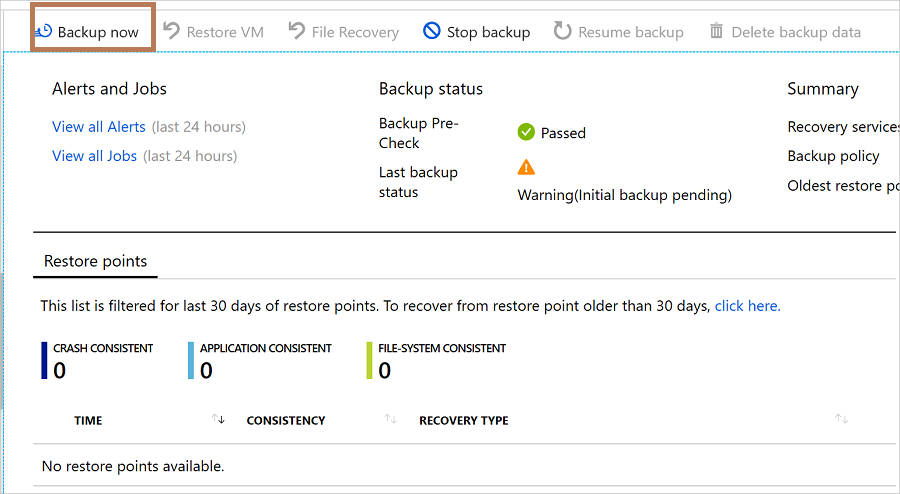
Resource Manager şablonu kullanarak korumalı vm dağıtma
Önceki adımlarda Azure portalını kullanarak vm oluşturma ve kurtarma hizmetleri kasasında koruma adımları açıklanmaktadır. Bir veya daha fazla VM'yi hızla dağıtmak ve bir Kurtarma Hizmetleri kasasında korumak için Windows VM dağıtma ve yedeklemeyi etkinleştirme şablonuna bakın.
İlgili içerik
VM koruması tamamlandıktan sonra bunları yönetmeyi ve geri yüklemeyi öğrenin:
Herhangi bir sorunla karşılaşırsanız bkz. Azure sanal makinelerinde yedekleme hatalarını giderme.